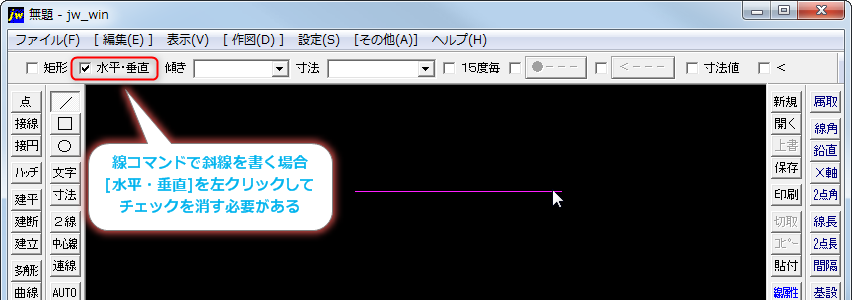線コマンドで簡単に水平垂直線と斜線を切り替える
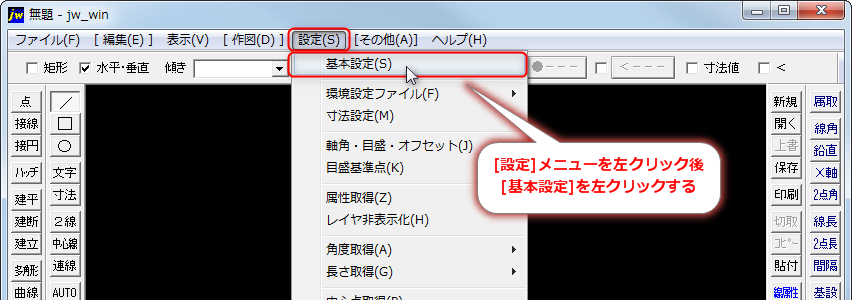
まず[設定]メニューを左クリックし、プルダウンメニュー内の[基本設定]を左クリックします。

画面上に現れたダイアログボックス内の[一般(1)]タブの下のほうにある[線コマンドでマウスを左右または上下に4回移動すると水平垂直線と斜線との切替]を左クリックしてチェックを入れます。 チェックを入れたら[OK]ボタンを左クリックしてダイアログボックスを閉じます。 これで設定は完了です。
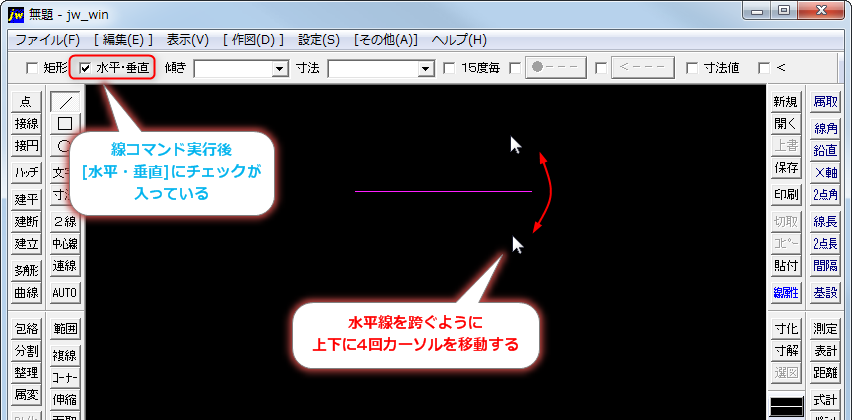
試しに線コマンドを実行してみます。 コマンド実行後、線の始点部分で左クリック(読取位置の場合は 右クリック)します。 次に上図のように[水平・垂直]にチェックが入っている状態で水平線を跨ぐようにマウスカーソルを上下(または垂直線を跨ぐように左右)に4回移動させます。
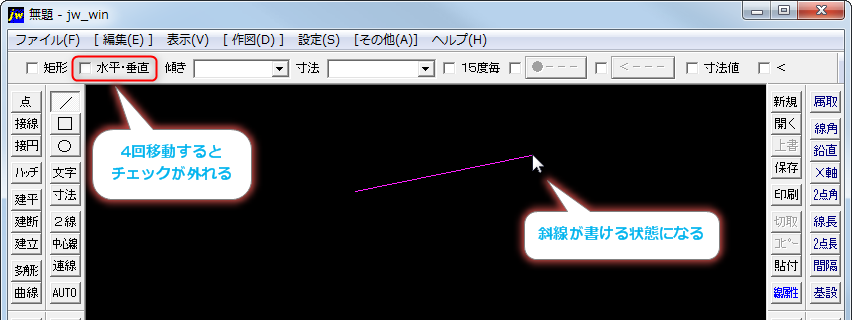
マウスカーソルを4回移動した時点で[水平・垂直]のチェックが消え、斜線を書ける状態になりました。 再度チェックを入れる場合は先ほどの様に上下または左右に4回マウスカーソルを移動させることでチェックが入ります。 このようにクリック無しで水平垂直線と斜線の切替が可能になります。
オススメの設定の関連項目
- 作図ウィンドウの背景を黒色に変える
- 線コマンドで簡単に水平垂直線と斜線を切り替える
- コマンド実行時にレイヤを自働で切り替える方法
作図ウィンドウの背景色を黒に変える設定の説明
線コマンドの水平垂直線と斜線の切替を簡単にする設定の説明

Copyright © 2006-2024
Jw_cad超初心者道場 All Rights Reserved.